Diagnózis RAM Windows 7
Tehát, ha találkozik egy rosszul működő alkalmazások és az operációs rendszer vagy a STOP-hibák, az ok eshet a hibás RAM. Windows Memory Diagnostics lehetővé teszi, hogy teszteljék a RAM modulok hibáit. Ebben a cikkben megmutatom, hogyan kell futtatni és használata
Ahhoz, hogy futtatni a «Windows Memory Diagnostics”
Futtatni a Windows Memory Diagnostic különböző módon, attól függően, hogy az adott helyzetben. Amint azt már az előző cikkben, érhető el a menü „System Recovery Options”. De amikor az operációs rendszer indításakor rendesen, de a problémák csak alkalmanként, ez sokkal könnyebb.
Kattintson a „Start» (Start), majd a Vezérlőpult parancsra (Vezérlőpult), majd a „Rendszer és biztonság» (Rendszer és biztonság). A megnyíló ablakban válassza ki a „Administration» (Felügyeleti eszközök), majd kattintson az ikonra »Windows Memory Diagnostics«. Vagy ha csak nyissa meg a „Start” menüben adja meg a „memória» (memória) a keresőmezőben, és válassza ki az eredményeket a tétel: „Diagnosztikai számítógép memóriájában problémák» (Windows Memory Diagnostic).
Egy ablak jelenik meg: „A Windows Memory Diagnostic» (Windows Memory Diagnostic ábra. A). Válassza ki a „Reboot és ellenőrizze» (Újraindítás most és ellenőrizze a problémák). A párbeszédablak bezárul, és a rendszer automatikusan újraindul.
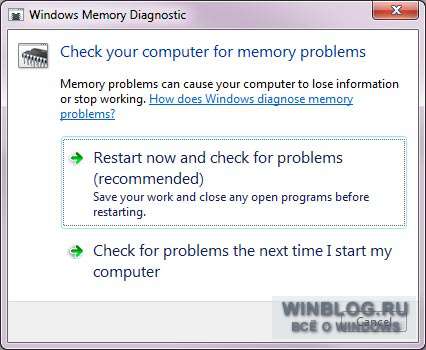
Ábra A. elindításához memória diagnosztika, válassza ki a „Reboot és ellenőrizze.”
Indítása és memória tesztet
Függetlenül attól, hogy milyen módon indul újraindítás után a Windows Memory Diagnostic Tool képernyő, és elindul ellenőrzi. Előrehaladás műveletek százalékában kifejezve, és jelzi az állapotjelző (ábra. B). A diagnosztikai segédprogram többször tárolja a meghatározott értékeket, majd szól, hogy győződjön meg arról, hogy az adatok nem változott.
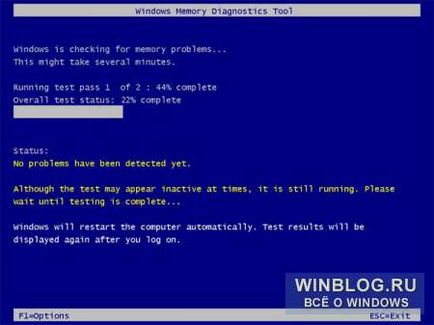
Ábra B. Vizsgálat után azonnal a megjelenése egy kék-fehér képernyő Windows Memory Diagnostic Tool.
Alapértelmezésben a teszt „Normal» (Normál), de rendelkezésre áll, és a másik két lehetőség. Ahhoz, hogy válasszon ki egyet, nyomja meg az [F1] gombot az „Options” menüben (Options) ábrán látható. C.
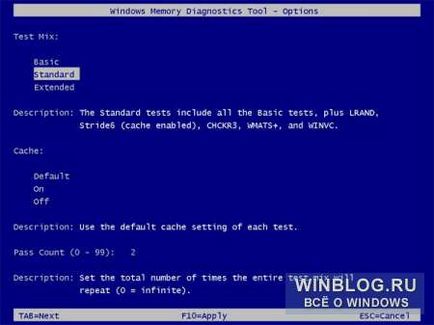
Ábra C. A paramétereket a Windows Memory Diagnostic eszközt, akkor válassza ki a „Base» (Basic) vagy a „Wide» (Extended) teszt.
A „Set teszt» (Test Mix) kiválasztáshoz teszt »Basic«, amely magában foglalja a korlátozott ellenőrzések vagy a »széles«, mely egy kibővített tesztek - kibővült, így az ellenőrzés is eltarthat nyolc órát vagy annál több.
Minden vizsgálati készletnek az alapértelmezett beállítások cache optimális a teszt verzió. De akkor a [Tab] billentyűt, hogy menjen át a „Pénztár» (cache), és adja meg a saját beállításait. Az cache ebben az esetben arra utal, hogy a cache a mikroprocesszor, amely adattárolásra kapott memóriamodulokat. Egyes vizsgálatok keretében készpénz, mások éppen ellenkezőleg levágta kényszeríteni a processzor közvetlenül kommunikálni a memória modulok.
Minden alapértelmezett vizsgálatot kétszer. De akkor a [Tab] gombot, hogy a „The több járattal» (Pass Count) és adja meg a szám, ahányszor a vizsgálatot meg kell ismételni. A beállítások módosítása, nyomja meg az [F10], hogy mentse a beállításokat, és indítsa el a tesztet.
Ahogy haladsz a „Status» (Állapot) van információra észlelt hibákat. De nem feltétlenül szándékosan követik a folyamatot, mint a Windows Memory Diagnostic Tool képes azonosítani a problémás szektor a chip és kizárni azt a használatra. Ezzel a Windows 7 fog futni rendesen, egyik sem ment tönkre.
Miután a Windows és a bejelentkezési üzenet a beolvasási eredmények jelennek meg az értesítési területen (ábra. D).
Ábra D. Vizsgálati jelentés megtekinthető a pop-up értesítést.
Mit gondol?